GoldenDict 查词软件
原文地址:https://www.jianshu.com/p/b6b2c1d78d7c 作者:Claop
在 Linux 上,大家用的最多的词典软件是 GoldenDict。以下是 GoldenDict 激动人心的一些特点:
- 免费
- 纯净无广告
- 跨平台:Linux and Windows
- 离线使用:支持多种词典格式,且网络上可轻易下载到
- 在线使用:支持查维基百科,支持在线翻译(需配置)
- 支持屏幕取词并发音
注意:GoldenDict 只是个单纯的查词翻译软件,没有单词本也没有跨平台同步功能,背单词的话要搭配其他软件,比如 ANKI。
字典下载地址:
http://download.huzheng.org/
安装
Linux 上复制安装命令到终端后 Enter 执行:
# Ubuntu sudo apt install goldendict -y # CentOS sudo yum install goldendict -y # Fedora sudo dnf install goldendict -y # Windows https://sourceforge.net/projects/goldendict/files/early%20access%20builds/
GNOME 中按 Super(Win) 键搜索 gold 按下 enter 键打开应用:
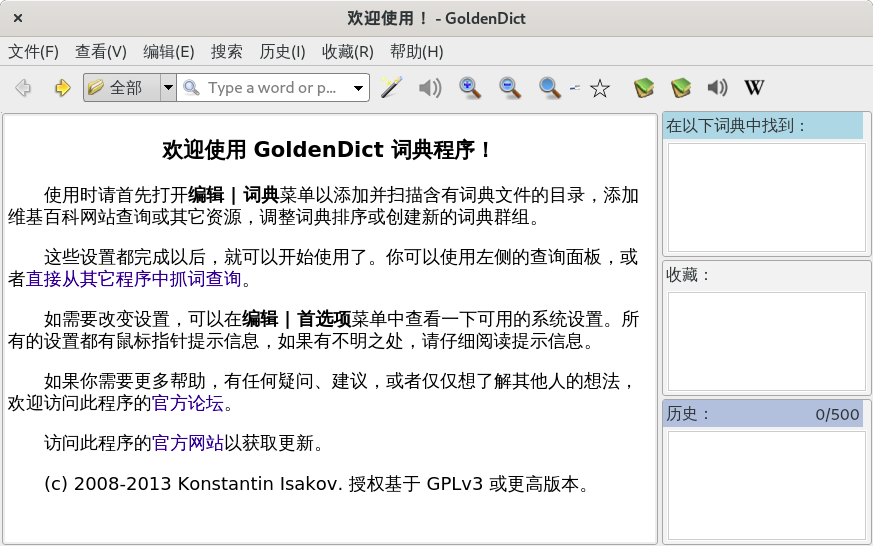
修改语言
选择 编辑 > 首选项 :修改界面语言和显示风格
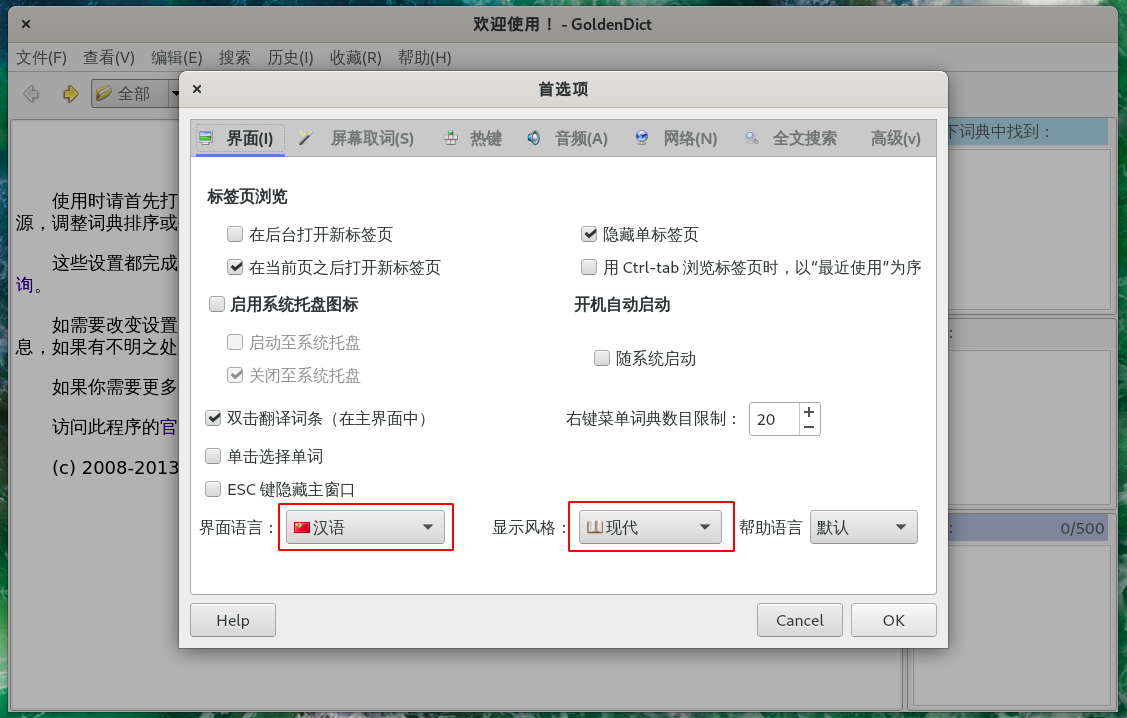
词典
下载词典
地址一:
小度:https://pan.baidu.com/s/1rutrcbJaB8X0BggGv1dLdA> 密码:04pi
访问地址一下载(链接已失效,直接搜索 goldendict 词典包):
- 剑桥英汉词典
- Oxford Advanced Learner's English-Chinese Dictionary 8th Edition
- 新汉英大辞典
- 汉典
地址二中进入 zh_CN(简体中文) 下载:
存放词典
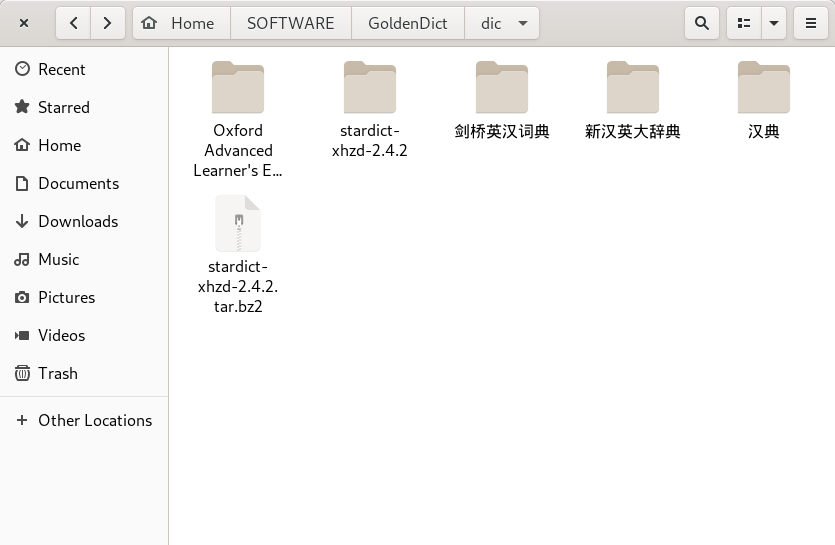
根据个人情况选择存放位置。我这里放在 ~/SOFTWARE/GoldenDict/dic/ 下,.tar.bz2 的压缩文件右键解压即可。
导入词典
选择 编辑 > 词典 > 词典来源 > 文件 > 添加 选择上一步的词典位置打开,点击 重新扫描 完成后 Apply 应用,切换到 群组 选项卡接着完成下一步词典分组。
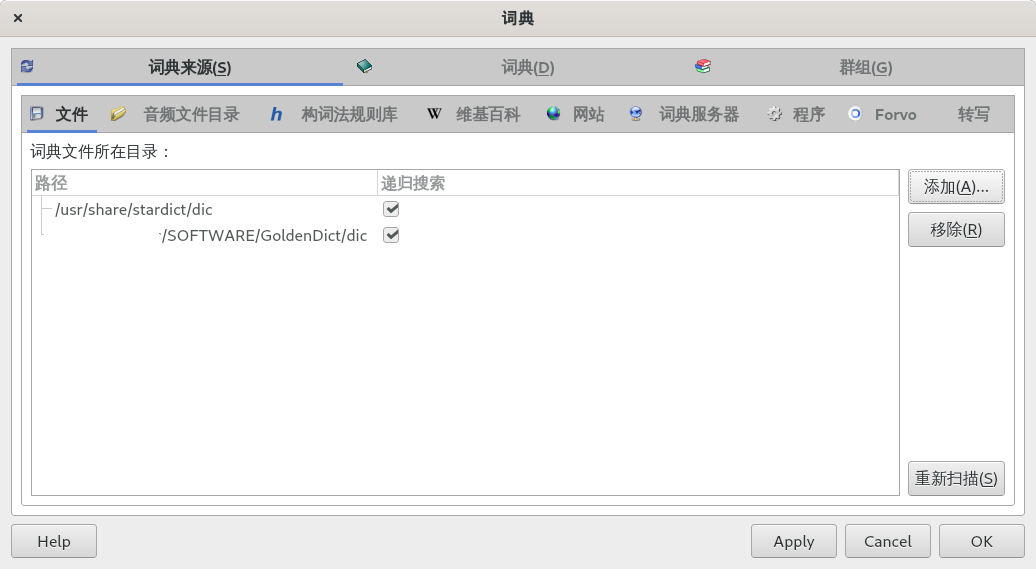
词典分组
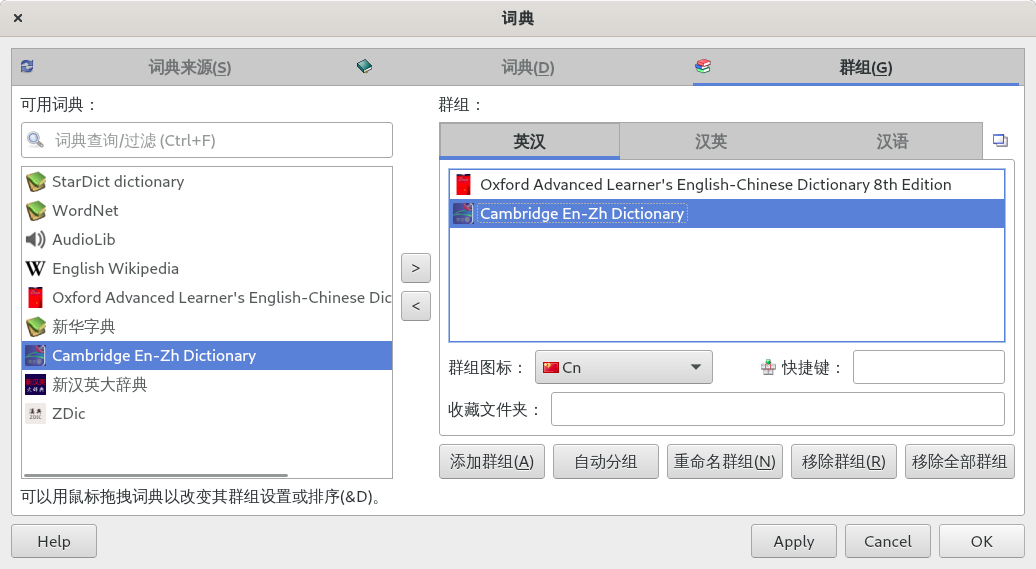
我们下载了三类词典:英汉、汉英、汉语。我们需要将它们按类分组:
选择 群组 > 添加群组 ,然后在左边 可用词典 中选中,点击中间 >,添加到分组,最后 OK 确认:
英汉:剑桥英汉词典、Oxford Advanced Learner's English-Chinese Dictionary 8th Edition
汉英:新汉英大辞典
汉语:新华字典、汉典
Question: 为什么需要分组?
提高检索速度和分类检索。
使用
日常查询
最笨最原始的方式,就是复制词语再跑到 GoldenDict 窗口粘贴查询。
怎么样才叫不笨呢?
选择 编辑 > 首选项 > 热键 可以看到:
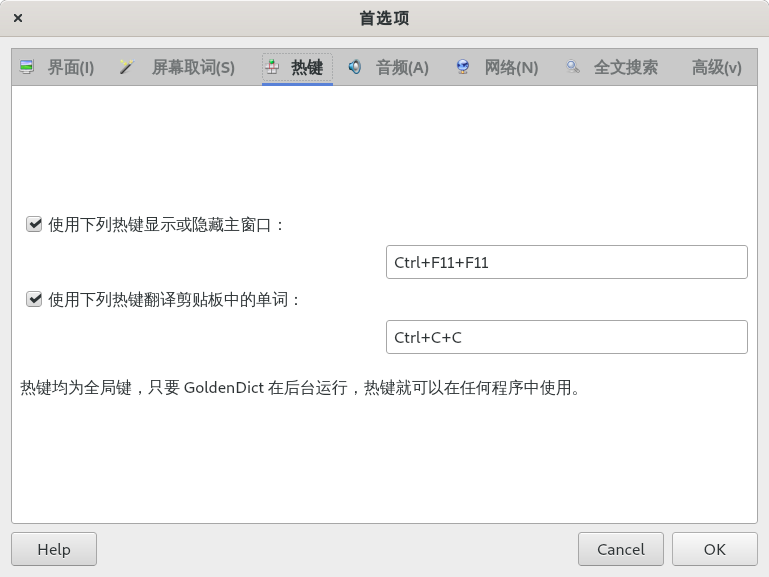
热键 Ctrl+C+C 的意思是,选中需要翻译的词句,按住 Ctrl 再按两下 C 键 ,就能呼唤 GoldenDict 帮你翻译。
所以正确的翻译姿势是:选中词句,Ctrl+C+C 。
下面我列了两个场景供大家现场操练一下(需要完成前面的步骤):
英文场景: 此时你正趴在屏幕前和一个歪果仁好友发消息。
You:Why do you have a pair of blue eyes?
歪果仁:IIRC,You just asked me yesterday.
这时候尴尬了,IIRC 是什么鬼?不是在骂我吧?赶紧选中 IIRC,Ctrl+C+C ,这时我们在剑桥英汉词典中看到了解释:

中文场景: 此时你正趴在屏幕前读苏轼的《赤壁赋》。
客有吹洞箫者,倚歌而和之。
其声呜呜然,如怨如慕,如泣如诉;余音袅袅,不绝如缕。
舞幽壑之潜蛟,泣孤舟之嫠妇。
假设你不知道 嫠 字怎么读,这时候赶紧选中 嫠,Ctrl+C+C ,马上就查出来了:
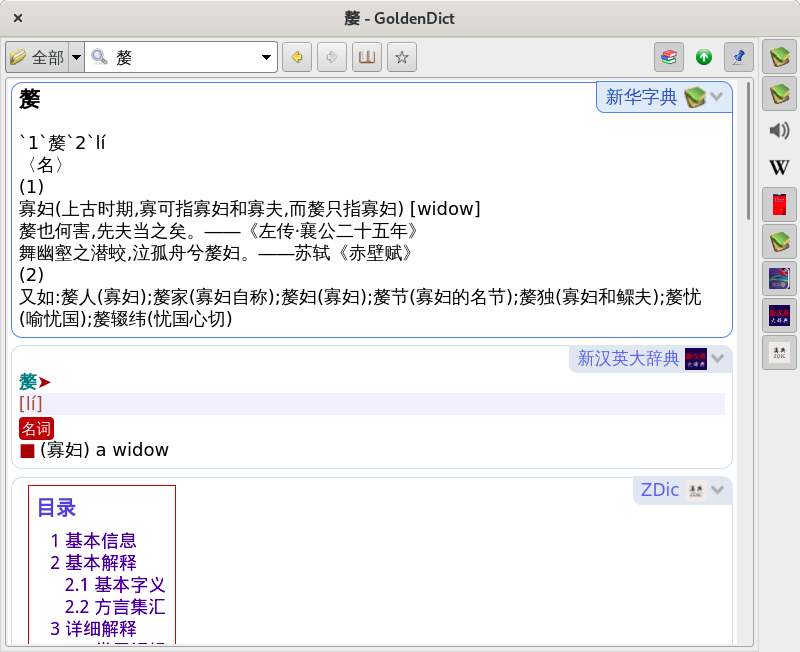
我们看到 取词窗口 上有一些按钮,鼠标悬停在上面会弹出解释,常用的是导航栏中的 查询框 和 添加收藏(Ctrl+E)。
查询框处默认在全部词典中查询,可以切换到我们的分组中查询。
其他自行摸索。
调整界面
我们要记住快捷键 Ctrl + M ,控制显示/隐藏Menu菜单栏。程序窗口有7 个面板可不显示:
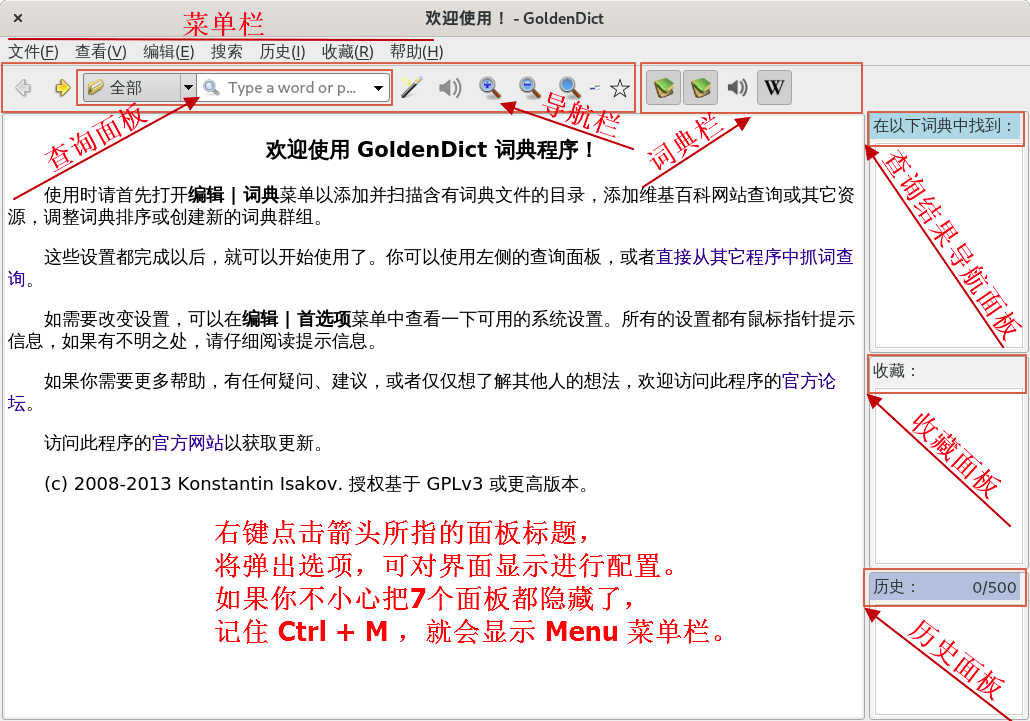
比如在面板标题上右键,只显示导航栏和查询结果导航面板,看起来就很简单清爽,菜单栏简化为导航栏最后一个图标:
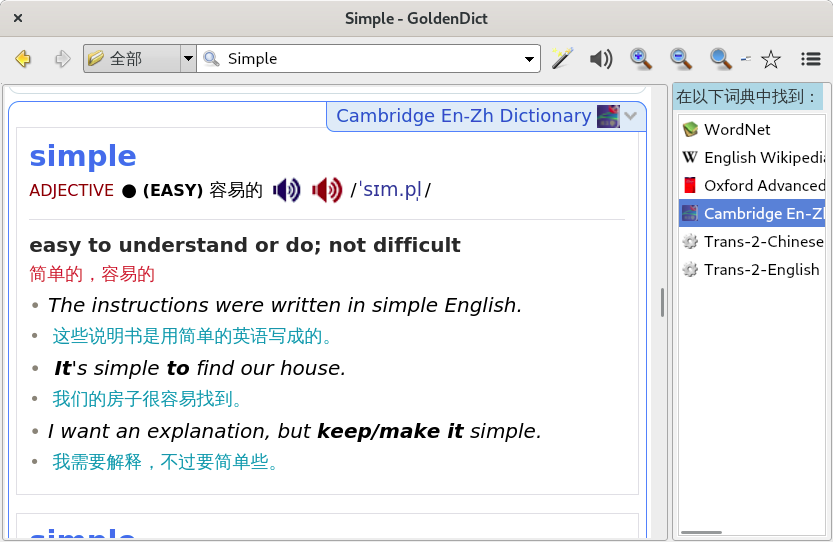
按住 Ctrl 后滑动鼠标滚轮,可以缩放显示界面。也可以使用导航栏上的放大镜按钮调节。
点击喇叭图标可以听到发音。
如果没有声音,在 编辑 > 首选项 > 音频 > 播放 > 设置播放器,我这里使用了内部播放器: Qt Multimedia 。
当然也可以使用外部播放器:mplayer 。(前提是安装了 mplayer :sudo apt
-y install mplayer)
屏幕取词
Ctrl+C+C 是我们大多数时候的正常姿势,
因为自动取词窗口经常跳出来会让我们感到烦恼。
不过,在阅读英文文章、英文书籍等场景时,
打开屏幕自动取词会使我们效率提升。
点击导航栏中魔法棒图标开启屏幕取词,或者右键托盘图标勾选「屏幕取词」。
添加在线翻译
对于日常查询,离线字典已够用。但是如果我们需要翻译长文,可以添加在线的 google translate (Linux):
第一步:安装 translate-shell
# Ubuntu
$ sudo apt install translate-shell -y
# Fedora
$ sudo dnf install translate-shell -y
第二步:编辑 > 词典 > 词典来源 > 程序 > 添加,进行如下配置
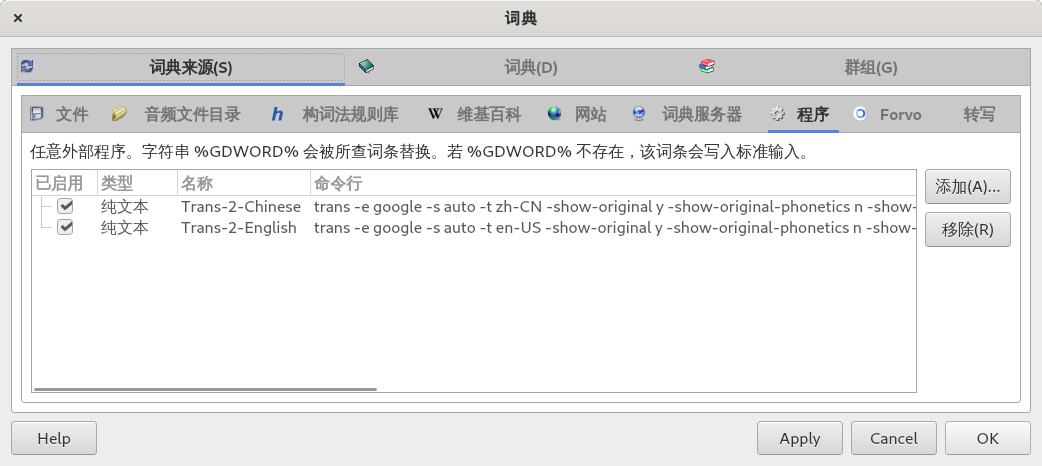
# Trans-2-Chinese
trans -e google -s auto -t zh-CN -show-original y -show-original-phonetics n -show-translation y -no-ansi -show-translation-phonetics n -show-prompt-message n -show-languages y -show-original-dictionary n -show-dictionary n -show-alternatives n “%GDWORD%”
# Trans-2-English
trans -e google -s auto -t en-US -show-original y -show-original-phonetics n -show-translation y -no-ansi -show-translation-phonetics n -show-prompt-message n -show-languages y -show-original-dictionary n -show-dictionary n -show-alternatives n “%GDWORD%”
第三步:切换到 群组 > 添加群组 > Translate ,并添加图标如下
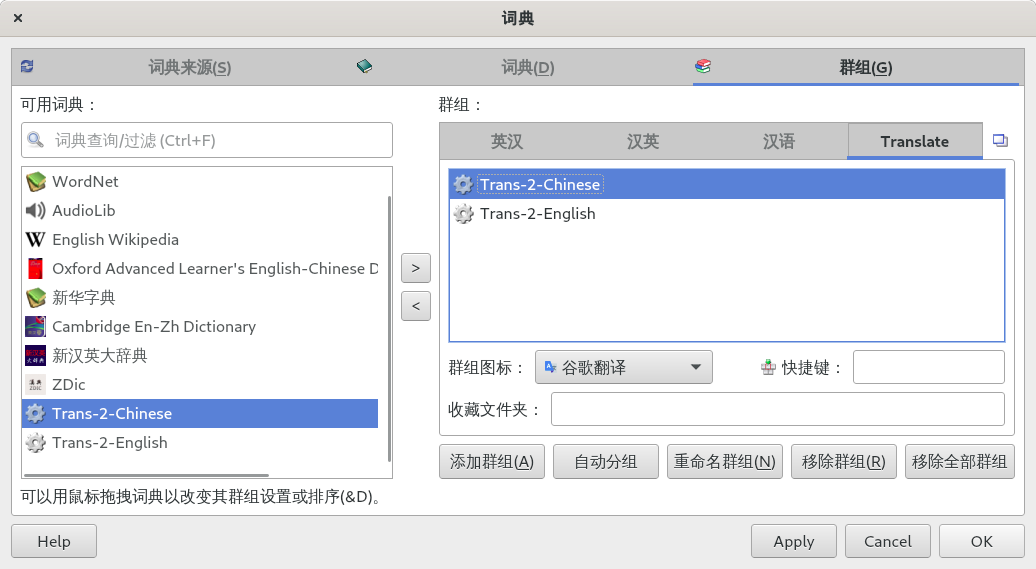
第四步:我们实践一下,在终端中 Ctrl+C+C,查询框处选择 Translate 群组,我们就看到翻译结果啦
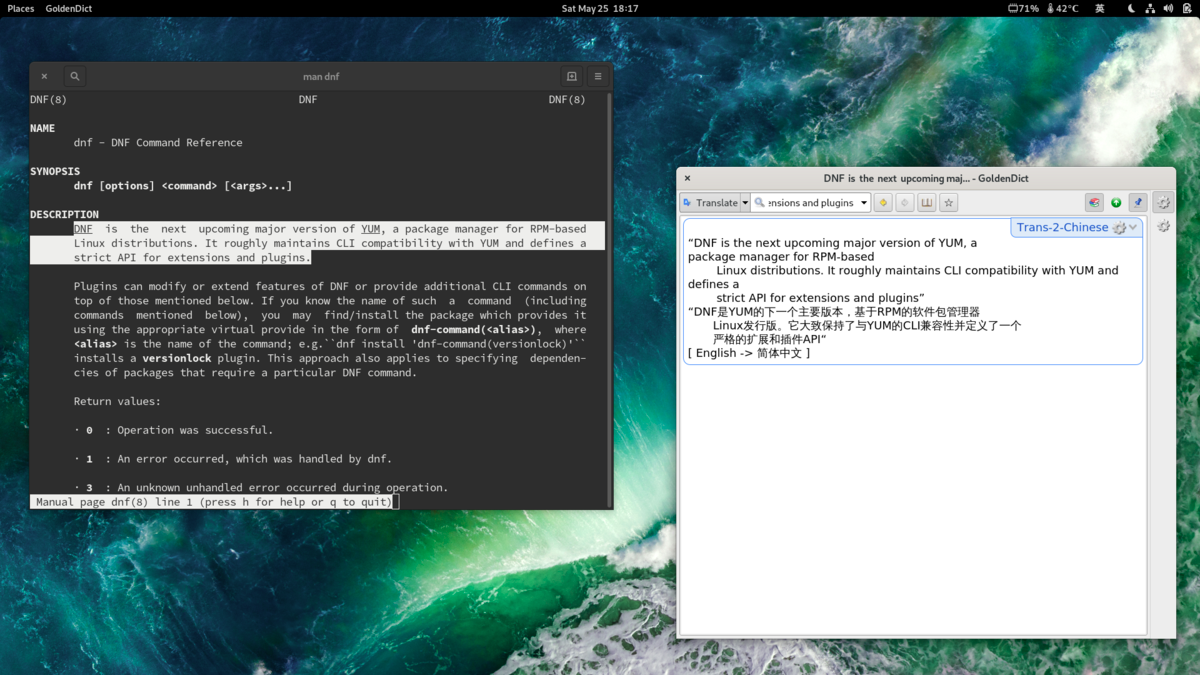
添加网站查词(不推荐)
当你发现在线查词和本地查词用的是同一本词典时,傻瓜才会继续用在线词典,让自己被广告“强奸”。本地词典我们可以灵活选择适合自己的词典(这个就有点像指腹为婚和自由恋爱的区别)。
如果你正好喜欢用在线词典,我更建议你直接在浏览器中使用。
当然,这里我还是会贴出添加在线词典的方法。选择 编辑 > 词典 > 词典来源 > 网站 > 添加 > 启用 :
# 有道
http://dict.youdao.com/search?q=%GDWORD%&ue=utf8
# 金山词霸
http://www.iciba.com/%GDWORD%/
# Google Translate
## 英汉
http://www.google.com/dictionary?langpair=en|zh-CN&q=%GDWORD%&hl=en&aq=f
## 英英
http://www.google.com/dictionary?aq=f&langpair=en|en&q=%GDWORD%&hl=en
# 汉典
http://www.zdic.net/sousuo/?q=%GDWORD%
可以添加到前面的 Translate 群组,方便使用。
添加搜索引擎
是的,聪明的你一定会想,我可以直接添加搜索引擎吗?可以的。下面是谷歌/搜狗/百度/必应的搜索串,选择 编辑 > 词典 > 词典来源 > 网站 > 添加 > 启用 :
# Bing 中国:
http://cn.bing.com/search?q=%GDWORD%
# Bing 美国:
http://www.bing.com/search?q=%GDWORD%
# 搜狗
http://www.sogou.com/web?query=%GDWORD%
# 百度搜索
http://www.baidu.com/s?wd=%GDWORD%
# Google
https://google.com/search?q=%GDWORD%
这里我添加必应搜索并查询 蜗牛:

然后双击结果 snails 进行英文搜索,搜索引擎将使你获得更多相关信息(警惕浪费时间和分散自己的注意力)。我们可查看搜索引擎里的图片,帮助我们理解记忆单词。

整理收藏

收藏了很多单词,收藏栏中可拖拽这些词语进行非常简单且原始的归类整理,
你可以把它当作一个单词本复习,
也可以导出到列表,结合 ANKI 记忆神器,纯手工打造自己的记忆库,手机-平板-电脑 随时随地想记就记。
恭喜!
你已经会使用 GoldenDict 了!
为什么写这篇文章呢?是因为网上大部分文章,普通人真的没法看。
为了演示,我只用了一些词典,需要其他字典可在 下载字典 部分提供的地址中下载,链接失效就自行搜索吧,没有办法。如果不知道下载什么词典,那就继续看下去。
选择适合自己的英语词典
对于新手(比如我),如何选择适合自己的英语词典,仍然是个大写的问号。要解决这个问题,我们要了解词典的行情。
我们主要以 出身、体例、功用 以及 规模 四个方面对英语词典进行分类。
一、出身
从出身上讲,英语词典大致可分为本土词典和引进词典两类。
- 本土词典主要是中国人编给中国人用的英汉词典,典型如译文社《英汉大词典》(陆谷孙主编)、《新英汉词典》(第4版)、商务《新时代英汉大词典》(张柏然主编)等。
- 引进词典又分为英系和美系两大类。目前英系词典占据中国市场的主导地位,著名的品牌如牛津、朗文、剑桥、麦克米伦、柯林斯,简称“牛朗剑麦柯”(谐音“牛郎见迈克”)合称“英国五虎”,除此还有一部词典叫做“钱伯斯”,对英国人意义非凡。美系词典主要有《美国传统词典》(The American Heritage Dictionary)和“韦氏词典”两大品牌。
二、体例
以体例划分,英语词典可分为英汉、英英、英汉双解、汉英、汉英双解以及其他类别等五种。这种划分非常直观,不必多言。
三、功用
首先从功用方面,将英语词典分为描述型、学习型和中和型三大类。
1. 描述型
描述型英语词典又称为学术型英语词典,实际上描述型英语词典是最常见的英语词典,换作汉语工具书,诸如《新华字典》《现代汉语词典》都属于描述型词典,相反汉语工具书真正缺乏的学习型词典,除了一些给低幼学童使用的学习词典外,也就只有吕叔湘先生主编的《现代汉语八百词》等寥寥几部辞书。
我们进一步将描述型英语词典分为一般性、百科性和专业性三种。一般性描述词典典型如《牛津简明英语词典》《英汉大词典》,这类词典收词详备并且释义简明;百科性描述词典则有《牛津当代百科大词典》《牛津英美文化词典》等,主要收录文化百科类词条;专业性描述词典则是局限于某一学科或行业的词典,如《牛津哲学词典》和《牛津商务英语词典》。
2. 学习型
学习型英语词典是专为英语学习者(多为非英语母语人士)设计的,注重英语实际应用时的用法说明,第一部学习型词典始于 1948 年由牛津大学出版社出版、霍恩比(A S Hornby)主编的《现代英语学习词典》(A Learner's Dictionary of Current English),此即如今闻名于世的《牛津高阶英语词典》(OALD)的前身。
我们进一步将学习型英语词典分为一般性、多功能和专门性三种。
一般性英语学习型词典是我们最熟悉的品种,著名的“英国五虎”——“牛朗剑麦柯”都有自己的品牌学习型词典,除了我们最熟悉的《牛津高阶英汉双解词典》(OALD,商务,7版,2009)《朗文当代高级英语辞典》(外研社,4版,2009)还有《剑桥高阶英汉双解词典》(外研社,2007)《麦克米伦高阶英汉双解词典》(外研社,2006)以及《柯林斯高阶英汉双解词典》(商务,2008)。
3. 中和型
中和型词典兼具学习型词典和描述型词典的部分特点,是当前英语词典编纂的新趋势,典型代表为《朗文当代英语大辞典》,在 2000 词限定释词的基础上收录了 15,000 百科词条,是融合释义、用法说明、文化注释以及百科知识于一体的文化学习词典。与此相类的另有《美国传统词典》。
四、规模
这是对英语词典最直观的分类,一般而言我们可以根据收词量和总字数将英语词典简单分为巨、大、中、小、微型五大类。
英语世界中的巨型词典主要有两部,一部即是由英国语言学家默里(James A.H.Murray)主编的久负盛名的《牛津英语词典》(The Oxford English Dictionary,简称 OED),另一部则是最初由美国词典编纂家韦伯斯特(Noah.Webster)主编的《韦氏新世界词典》(Webster Third New International Dictionary,简称 WTNID)。这两部词典是其他各类英语词典的母本,但却因其规模过大并不适合学习者案头使用,因此 20 世纪下半叶英语国家出版了大量单卷本供高阶学习者案头使用的大型词典,典型的有《牛津简明英语词典》(Concise Oxford Dictionary,简称 COD)、《柯林斯COBUILD英语词典》(Collins COBUILD English Dictionary,简称 CCED)以及《朗文当代英语大辞典》(Longman Dictionary of English Language & Culture,简称 LDELC);
后来又有供中阶学习者使用的中型词典,主要有《牛津袖珍英语词典》(Pocket Oxford Dictionary,简称 POD)、《朗文活用英语词典》(Longman Active Study Dictionary,简称 LASD);
其实除了案头常备的大中型词典,人们更为喜爱和常用的或许是那些便携的小型词典,如《牛津英语小词典》(Little Oxford Dictionary,简称 LOD);
除此以外,还有一种更其小巧的微型词典,释义极尽简洁,如《牛津英语微型词典》(The Oxford Minidictionary,简称 OMD),但这类词典一般用于速查,不适合英语学习者日常使用。
词典介绍与推荐
简明英汉字典增强版
收录 324 万词条,如果只是单纯的想要划词翻译,并不是那么在意英语学习,而只想要快速获知单词含义,这本字典足矣。不管是单词还是短语,这本词典收录非常详细。
朗文当代高级英语辞典第五版(LDOCE5, Longman Dictionary of Contemporary English 5th Edition )五星推荐
网上 LDOCE5++ En-Cn V1.35 为英汉版。这本词典收录单词量最大,例句最多,搭配和用法也最全。
词典给出了每个单词的音标以及英式和美式发音,单词的各种变形,单词出现时间,同时还有单词的词源。同时它会列出每个词条的英文解释和各种搭配例句,甚至这本朗文当代连例句的音频也有,并且不是那种合成的机械式发音,而是真人原声,非常自然。
朗文当代还有一个实用功能就是:COLLOCATIONS,也就是单词搭配。
比如一些简单的单词,可能平时知道解释,但是并不了解一些搭配使用,这个功能让学习单词更上了一层。比如说下图中,development 组合,前面加形容词,动词,后面可以接名词。

词典另外一个实用功能就是:THESAURUS,也就是同类词典,朗文当代会列举出当前单词同类的其他单词,比如 walk :

- walk to move forward by putting one foot in front of the other
- wander to walk without any clear purpose or direction
- stride to walk with long steps in a determined, confident, or angry way
- pace to walk first in one direction and then in another many times, especially because you are nervous
- march to walk quickly with firm regular steps – used especially about soldiers or someone who is angry
- wade to walk through deep water
- stomp to walk putting your feet down very hard, especially because you are angry
这些单词都有“行走”的意思,但是看到英文解释就会发现,每个单词都有细微的区别,”wander”是“漫无目的的走”,”stride”是“大踏步走”,”pace” 是“踱步走”。
Macmillan English Dictionary for Advanced Learners (麦克米伦高阶英语词典 第二版)
《麦克米伦高阶英语词典》是针对高阶英语学习者推出的学习型字典,有如下特点:
- 采用星号标注词频,使用一、二、三个不等的星号来标示其使用频率的高低(一二三星词汇加起来一共有 7500 个,三星词汇出现频率最高,一星最少)
- 另外字典带有大量的短语搭配,每个词条相应都会列出常用的短语搭配
- 另外有发音和同义词,但是他的同义词不像朗文当代会单独列出一个小篇幅介绍,而是穿插在单词的释义下面。

Oxford Advanced Learner’s English-Chinese Dictionary 8th Edition (牛津高阶英汉双解词典)
牛津高阶为世所公认的权威英语学习词典,创同类词典之先河。自 1948 年出版至今,累计发行量逾 3000 万册,广受全球读者欢迎。
这本字典和其他字典比较起来就显得非常贴近中文为母语的英语学习者了。英语解释和汉语解释都很详细。包括习语,搭配,同义等等也都有。这里就是牛津词典和其他词典不同的地方了,在牛津的版本中会出现 IDM,是 idiom,表示的是习语,习惯用法,SYN 是 synonym 也就是同义,对于一般的单词牛津词典都会单独把这些列出来。其他常见的标志
-
PHR V是 phrase verb 动词短语 -
AW学术单词
不过我下载的版本显示为一团了:

剑桥英汉词典(Cambridge En-Zh Dictionary)
这个词典主要用于简单查询。有意思的是,我下载的离线版词典竟然查不到 Cambridge 这个单词。不过有在线版可以用:https://dictionary.cambridge.org/dictionary/english-chinese-simplified/
其他的不常用的,不做介绍。
最后来点鸡汤,给有心人看的
信息爆炸时代,一个心理健康的人,一个有自知之明的人,皆知谦逊好学;
反之,一个无知无礼的人,一个骄傲自大的人,越是表现出一副无所不知的病样。明眼人看破不说破,静静地看着他装逼,并送出一个(鄙视的)微笑。这种病样是很难在社会立足的,迟早要摔跟头,希望能尽早意识到。时刻默念「天外有天,人外有人」,能起到一定的治愈效果。
当你做一件事情,别人在笑你,这说明了什么?其实别人就是在告诉你,你错了,所以他觉得可笑。这时候要马上「省察克治」,就是马上反省自己的过错,然后改掉。所以,察言观色是一项很重要的本领。
客观上讲犯错会让一个人学到很多东西,但经常犯错又说明一个人不靠谱,所以平时多看看身边人或者古人犯的错,或者聪明的试错,尽量避免因为自己的无知犯下巨大的错误。
自我教育就是「省察克治」让自己不断进步,从愚昧到有智慧,做一个谦逊的人,做一个脱离低级趣味的人,做一个知错立改的人,这样这个世界才会爱我们。



 浙公网安备 33010602011771号
浙公网安备 33010602011771号